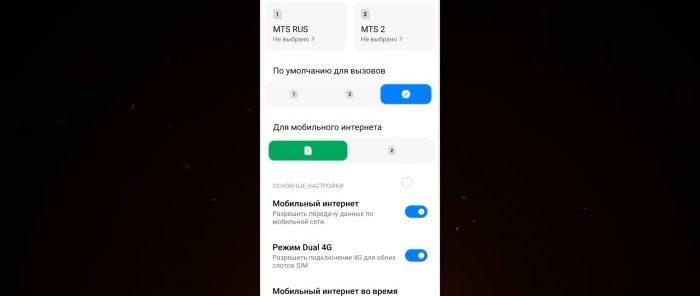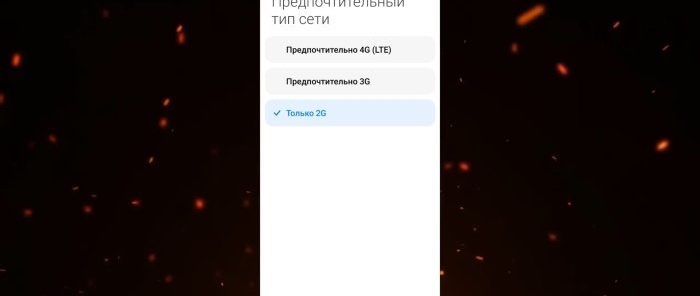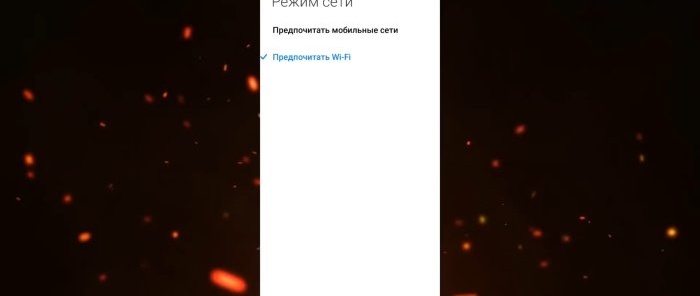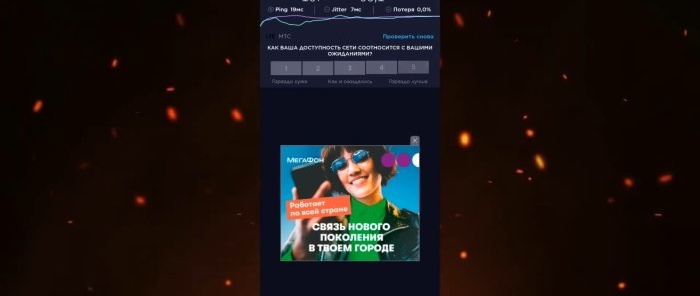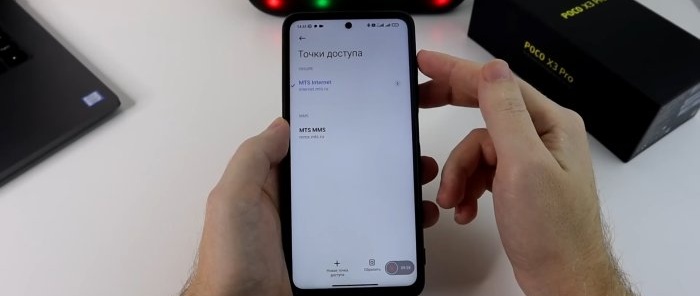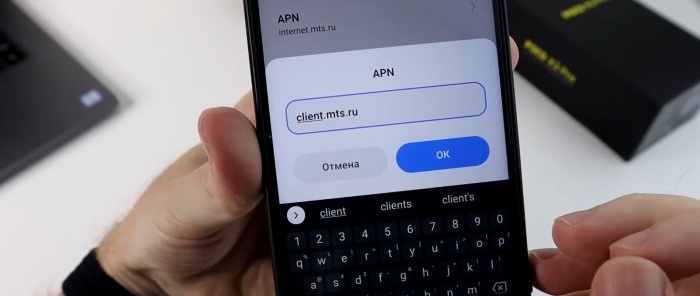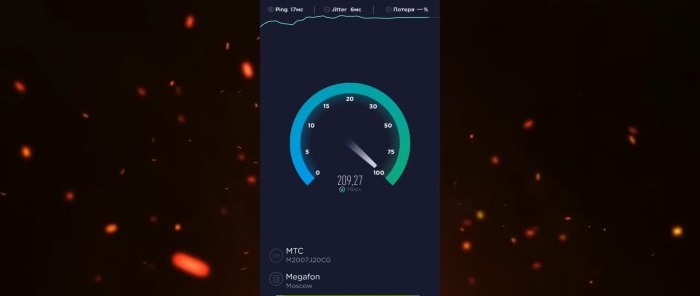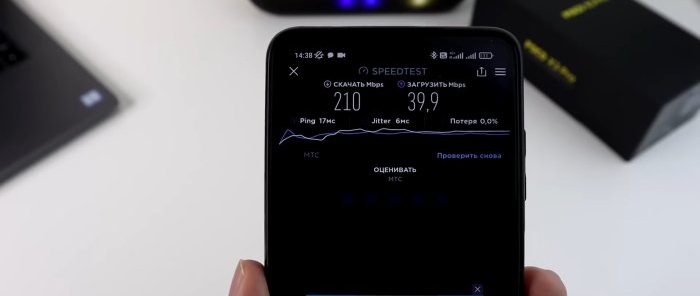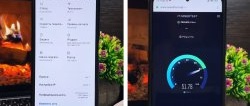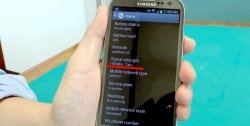Az interneten rengeteg útmutatás található a SIM-kártya, a mobilkommunikáció és az internetbeállítások okostelefonon történő beállításához. Nézzünk meg közelebbről és beszéljünk meg egy olyan lehetőséget, amely segít növelni a mobilinternet sebességét és javítani a kommunikáció minőségét. Telefonja stabilabb jelet fog kapni a szolgáltató bázisállomásától, és bónuszként kevesebb akkumulátort fogyaszt.
SIM-kártya beállítása a kapcsolat és az internet teljesítményének javítása érdekében
Mindent bemutatunk a „POCA X3” okostelefon példáján, amelyre a „MIUI 12.5” héjat telepítették, és az okostelefonon Android 11 fut. Tegyük fel rögtön, hogy alapvető változtatások nem várhatók, „ROOT” jogok ill. nincs szükség a rendszerbetöltő feloldására a számítógépről. Ezekben a beállításokban nincs semmi szokatlan, és minden okostelefonhoz alkalmasak.
Tehát a legtöbb okostelefon két SIM-kártyával rendelkezik. Általában az egyik kártya a hívásokhoz, a második az internethez való. Mutassuk be az egyes SIM-kártyák feladathatárait. Ehhez lépjen az „Okostelefon beállításai” menübe, és válassza a „SIM-kártyák és mobilhálózatok” részt.
Először is megjegyezzük, hogy alapértelmezés szerint melyik SIM-kártyánk lesz a hívásokhoz és melyik a mobilinternethez. Mivel az első és a második kártyát is használhatja híváshoz, a „Nincs kiválasztva” lehetőséget hagyjuk. Ebben az esetben, amikor kimenő hívást kezdeményez, a telefon felszólítja a SIM-kártya kiválasztására.
Internethez kedvező tarifájú kártyát rendelünk. Ezután engedélyezzük a „Mobil internetet”. A „DUAL 4G mode” funkciót nem csak azért engedélyezzük, hogy mindkét SIM-kártyahelyhez 4G-kapcsolatot biztosítsunk, hanem a későbbiekben szükséges beállításokat is megnyitjuk.
Ezután lépjen a csak hívásokra szánt SIM-kártya beállításaihoz. Lesz egy „Preferált hálózattípus” szakasz. Itt önállóan kiválaszthatjuk, hogy a SIM-kártya melyik hálózaton működjön: 4G, 3G vagy 2G. És mivel ez a SIM-kártya csak telefonálásra van, internet nincs rajta, csak a 2G-t választjuk.
A 2G lefedettség a legnagyobb. Észreveheti, hogy olyan helyeken, ahol rossz a mobilkommunikáció, a telefon gyorsabban lemerül. És hogy ne erőltesse meg magát a 4G fenntartása érdekében, amelyre ezen a SIM-kártyán nincs szükség hívásokhoz, azonnal működőképessé tesszük a 2G hálózatokon. Ezzel energiát takaríthatunk meg.
Következő a pénzmegtakarításról. Ha mobilszolgáltatója Wi-Fi hívásszolgáltatást biztosít, akkor érdemes engedélyezni az ilyen hívásokat a SIM-kártya beállításaiban. Ez a szakasz csak akkor lesz elérhető, ha engedélyezi a Wi-Fi-hívást a tervében. Lent van egy másik lehetőség a hálózati mód kiválasztására. Azok. választhat: Wi-Fi vagy mobil hálózatot választ, ha mindkét hálózatból megfelelő jel érkezik. Ezért, ha a semmi közepén vagy roamingban, ahol normál Wi-Fi van, kapcsolja be ezt a hívási funkciót, és a mobilszolgáltató tarifája meghatározza, mint az otthoni használati zónában.
Most térjen vissza a SIM-kártyák általános beállításaihoz, és válassza ki az internethez szántat. Itt ez fordítva van. A „Preferált hálózattípus” részben válassza a „4G” lehetőséget.
A következő lépés az, hogy néhány beállítás segítségével próbálja meg felgyorsítani a mobilinternetet okostelefonján. Itt kell kísérletezned. A recept nem száz százalékos, van, akinél gyorsabb lesz a sebesség, másoknak nem. De egy próbát megér.
Először a Speedtest alkalmazásban mérjük meg az internet sebességét a beállítások előtt. Javallatok: 187 Mbps a letöltéshez és 58.1 Mbps a feltöltéshez. Mentsük el őket összehasonlítás céljából. Térjünk vissza a SIM-kártya menühöz, és válasszuk ki az „APN hozzáférési pontok” részt. Ebben a részben alapértelmezés szerint az üzemeltető regisztrálja az „APN” címet. A távközlési szolgáltatótól függően meg kell változtatnia a címet egy másikra.
Mielőtt megváltoztatná a címét, készítsen képernyőképet a régi címéről, hogy ne felejtse el. Ha vissza akarja állítani a beállításokat.
Írja be az új címet, majd OK, lépjen vissza, és kattintson a Módosítások mentése gombra. Nézd, az Internet eltűnt és újra megjelent. Ugyanezen „APN hozzáférési pont” beállításainál lépjen a „Hitelesítés típusa” szakaszba. Két protokoll létezik: „PAP” és „CHAP”. Mi a különbség köztük. A PAP egy egyszerű hitelesítési protokoll, amely magában foglalja a felhasználónév és a protokoll szöveges elküldését a távelérési kiszolgálónak. Vagyis titkosítás nélkül. A "CHAP" pedig ugyanezt csinálja, csak titkosítással. Ezért, ha az adatvédelem fontos Önnek, válassza a „CHAP” lehetőséget. Ha nem, vagy egyáltalán nem érted, miről beszélünk, hagyjunk mindent úgy, ahogyan alapértelmezés szerint történt.
Nos, ha mindez megváltozott, kattintson újra az alábbi három pontra, és válassza a „Mentés” lehetőséget.
Az új beállításokkal az internet sebességét ugyanazzal a „Speedtest” programmal fogjuk ellenőrizni. 187 Mbps volt a letöltés, 58,1 a feltöltés. És a "Ping" 19 ms volt. A beállítások után a letöltési sebesség 210, a feltöltési sebesség 39. A letöltési sebesség csökkent. De a „Ping” 17 ms-ra nőtt.
A változtatások ellentmondásosak. Használja vagy sem, döntse el maga.